Indholdsfortegnelse:
- Forbrugsvarer
- Trin 1: Forberedelse af ledning og dele
- Trin 2: Core Assembly
- Trin 3: Fremstilling af næse og motorer
- Trin 4: Lav vingerne
- Trin 5: Fremstilling og installation af basen
- Trin 6: Indstilling af tidspunktet for DS3231
- Trin 7: Programmering af Arduino
- Trin 8: Betjening

Video: Wireframe X-Wing Clock: 8 trin (med billeder)

2024 Forfatter: John Day | [email protected]. Sidst ændret: 2024-01-30 08:26



Fusion 360 -projekter »
Denne skulptur var stærkt inspireret af værkerne fra Mohit Bhoite. Han har lavet flere meget interessante elektriske stykker, som han viser på både sit websted og instragram. Jeg anbefaler bestemt at tjekke hans arbejde. Jeg så hans Tie Fighter-designs og tænkte, at det ville være meget sjovt at prøve at lave en X-Wing-version.
Forbrugsvarer
Materialer:
Elektrisk:
- Arduino Nano (ATMega328P)
- SSD1306 OLED 128x64 skærm
- DS3231 RTC -modul
- Spredte røde LED'er
- Klar røde LED'er
- 220 ohm modstande
- Højttaler
- Transistor
- USB -kabel
- Panelmonterede glidekontakter
- Sølvbelagt tråd (20awg)
Diverse:
- Valnøddetræ
- Dansk olie
- Følte
- Varm lim
- Små skruer
Værktøjer:
- Loddejern og lodning
- Loddepære
- Varm limpistol
- Schweizer kniv
- Trådskærere
- Tang
- Bore
- Borebit
- Båndsav
- Slibemaskine og sandpapir
- USB -kabel
- Hjælpende hænder
- Skruetrækker
- Klæbrig lim
Trin 1: Forberedelse af ledning og dele
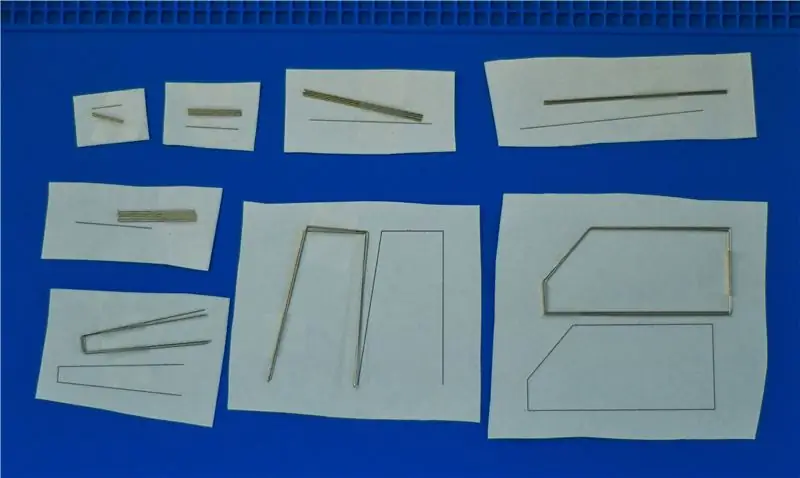

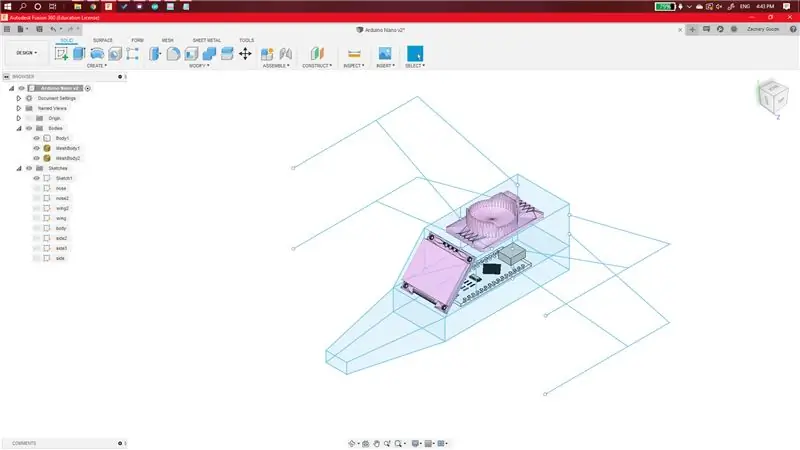
For at tråden kunne bruges, skulle den først rettes op. Jeg fandt ud af, at en boremaskine og en tang gjorde underværker. Inden jeg lodde noget, skar jeg stykkerne i størrelse og formede dem til de ønskede former. For hver af delene har jeg inkluderet en DXF -fil og Fusion360 -filen, som blev brugt som reference til samling. Sørg for at udskrive DXF -filen i en 1: 1 -skala. Mængden af hver del er angivet i filnavnet (f.eks. 4x betyder, at du skal bruge fire stykker). For at få en flot skarp bøjning skal du holde i ledningen med en tang og bøje den lige på det tidspunkt, den holdes fast.
Jeg besluttede at samle kroppen i flere trin. De er kernen, næsen/motoren og vingerne. Selvom det ikke er nødvendigt, er dette den monteringsrækkefølge, jeg fandt nemmest, da jeg fandt ud af det.
Trin 2: Core Assembly
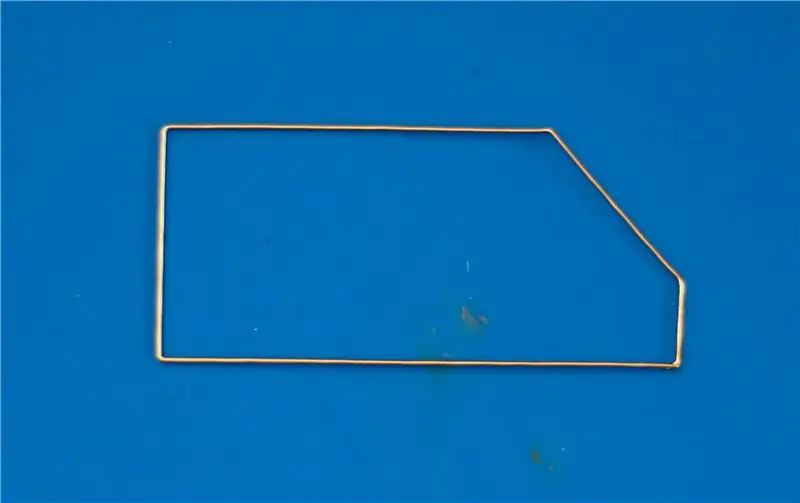
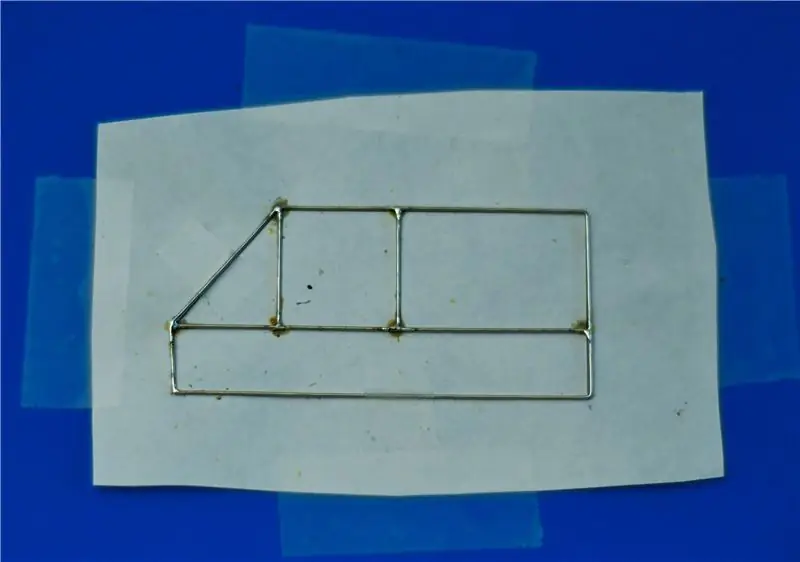


Første trin i kerneenheden er lodning af hovedstykket af kroppen lukket. Dette er stykket med flest bøjninger i det. Derefter loddes de stykker, der også hører til på siden. Hvert sidestykke indeholder en side, to sider2 og en side3. Brug den medfølgende stencil DXF til at lodde derefter sammen som vist på billedet ovenfor.
For at fastgøre de to sidestykker til hinanden lodde jeg kropsstykkerne ved hvert af sidepanelernes hjørner. Kropsstykkerne er den, som der er syv af. Jeg startede med at gøre de to på bagsiden først, for at gøre det stabilt, og arbejdede derefter op til fronten.
Efter at have samlet formen, tilføjede jeg ledning til jordstifterne på Arduino Nano og sluttede den til midten af rammen. Hele rammen bruges som et jordplan for kredsløbet. Det skal være centreret i rammen, tættere på skibets bagside. Efter at have loddet Arduino ind i rammen, forberedte jeg skærmen, der skulle tilføjes. Det eneste nødvendige trin var at tilføje et stykke ledning til jordstiftet. Dette stykke ledning bliver derefter loddet til rammen, så skærmen installeres på det vinklede ansigt. Ledninger til SDA -stiften går til A4 på Arduino, SCL får forbindelse til A5, og 5V går til 5V. At tilføje DS3231 -modulet til Arduino er en lignende proces for skærmen. Lod en jordledning til rammen, og bøj den derefter i samme vinkel som den skrå kant. Data- og strømledningerne er forbundet til skærmens linjer forbundet til de samme ben på Arduino.
Højttaleren er tilsluttet lidt anderledes end DS3231 og OLED -skærmen. Første trin er at lodde transistoren til den ene side af højttaleren. Jeg lagde min højttaler på bunden af skibet nær fronten. Den side af højttaleren, der ikke har en transitor tilsluttet, er forbundet til rammen og jordforbindelse. Transistorens midterste pin er forbundet til pin 10 på Arduino. Den sidste tilbageværende pin på transistoren er forbundet til den samme 5V -linje som DS3231 og OLED -skærmen.
Trin 3: Fremstilling af næse og motorer




Jeg satte motorens LED'er på, før jeg satte næsen på, men det er ikke ligegyldigt i hvilken rækkefølge de fortsætter. Til de enkelte motorlysdioder tilføjede jeg en 220 ohm modstand til LED'ens katode og den anden ende af modstanden til et hjørne på bagsiden af rammen (disse modstande er ikke nødvendige, jeg tilføjede dem faktisk som en eftertanke). Motorerne styres af to ben i stedet for fire, da højttaleren bruger to ud af de tre timere, hvilket kun efterlader en til PWM. Jeg tilsluttede anoderne diagonalt (øverst til højre til nederst til venstre og omvendt) og derefter til henholdsvis de to analoge skrivebolte. De to ben, jeg brugte til motorerne, var stifter 5 og 6.
For at fastgøre næsen til hovedkroppen fastgjorde jeg de to større næsestykker på forsiden af kroppen. Under dette forsøgte jeg at fastgøre dem i en så symmetrisk vinkel som muligt. Efter at de var fastgjort nogenlunde godt nok, skal du bruge de mindre afskårne næsesektioner til at placere dem fra hinanden ved spidsen bedre og afslutte kroppens form.
Trin 4: Lav vingerne
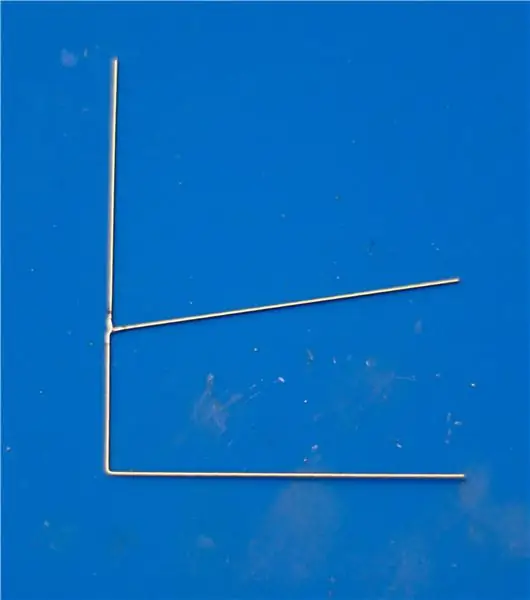
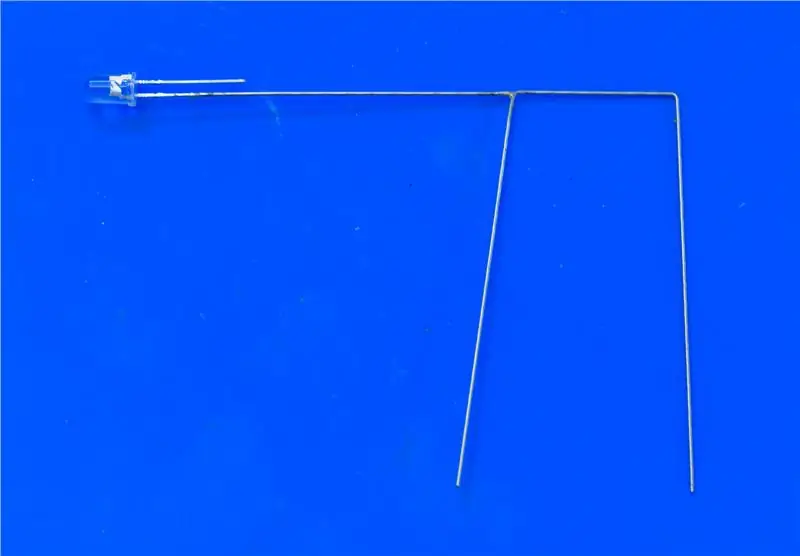

Inden vingerne blev fastgjort til rammen lodde jeg de to stykker af vingen sammen som vist på det første billede. Derefter lodde jeg LED'ens katode til enden af vingen. Det, jeg fandt nemmest for at vedhæfte dem til forsamlingen, var at gøre det en ad gangen. Når vingerne sættes på, sætter jeg dem i cirka 10 graders vinkel. Fastgør vingerne, og fastgør derefter en anden ledning til LED'ens anode og derefter til modstanden, der er fastgjort til pin 4 på arduinoen. Alle LED'erne på enden af vingen er forbundet til den samme pin på Arduino gennem modstanden.
Trin 5: Fremstilling og installation af basen




Ved hjælp af min båndsav skar jeg et stykke af valnødplanken, der måler cirka 2 "x 2." Valnødden, jeg brugte, var omkring 3/4 "tyk. Selvom du kan gå tykkere end dette, anbefaler jeg ikke at gå tyndere. Jeg rundede derefter hjørnerne og rensede kanterne ved hjælp af en båndsliber og lidt manuel slibning. Jeg derefter udhulede bunden af træstykket ved hjælp af en boremaskine. Dette kan også gøres med en mejsel. Indersiden behøver ikke at være perfekt, da det aldrig vil blive set. Jeg borede et hul i ryggen til bagsiden USB -kabel og et rektangelhul til kontakterne. Til det rektangulære hul borede jeg det ud og bragte det derefter i den rigtige form ved hjælp af en juvelersav og filer.
For at montere X-Wing på basen tilføjede jeg ledninger til bunden af den, der var forbundet til VIN-stiften, rammen (rammen er jordet), pin 2 og pin 7. Ved hjælp af en 1 mm bor borede jeg huller til dem i toppen af træstykket. Jeg tilsluttede kontakterne til ben 2 og 7. Jeg tilsluttede hver side af kontakterne til 5V og gnd. Jord- og 5V -ledningerne i wireframe forbindes derefter til USB -kablets 5V- og jordledninger. For at sikre, at USB -kablet er fastgjort i basen, knyttede jeg en knude i det.
Efter lodning af stikene til hinanden fyldte jeg basen med varm lim. Dette tjener til at isolere alle ledninger og holde dem på plads. Sørg for, at limen danner en flad overflade, der flugter med bunden af bunden. Efter at limen var afkølet, limede jeg på et stykke filt ved hjælp af klæbrig lim. Når limen er tør, trimmes filten i størrelse ved hjælp af et værktøjsblad.
Trin 6: Indstilling af tidspunktet for DS3231
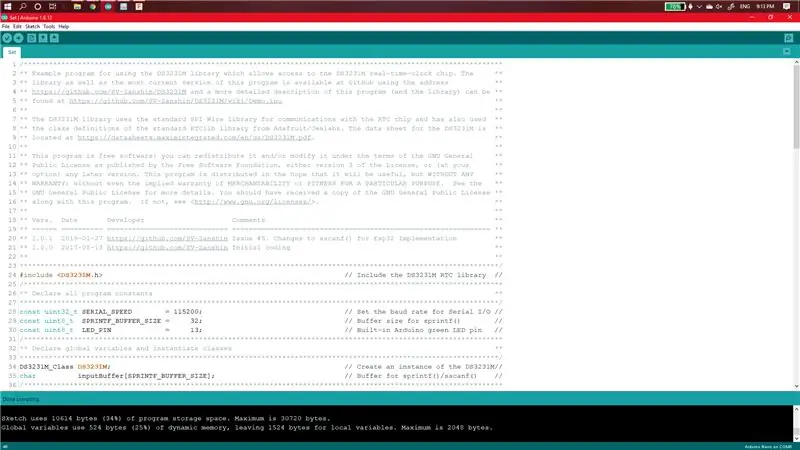
For at indstille tidspunktet for DS3231 brugte jeg et eksempel på en skitse fra DS3231 -biblioteket og den serielle skærm. Ligesom hvis du programmerer Arduino, skal du tilslutte den til din pc og uploade den medfølgende skitse. Åbn den serielle skærm, og indtast kommandoen SETDATE åååå-mm-dd hh: mm: ss
åååå svarer til året, mm svarer til måneden, dd svarer til dagen, hh svarer til timen (i 24H -tid), mm svarer til minutterne, og ss svarer til sekunderne.
Når du indstiller tiden, skal du sørge for, at der er isat et batteri i DS3231 -modulet, så det holder den tid, hvor strømmen tages ud.
Trin 7: Programmering af Arduino
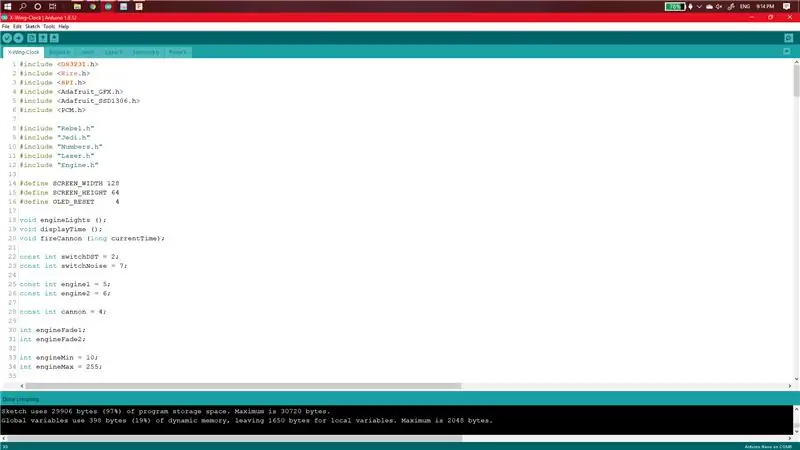
For at programmere Arduino skal du tilslutte den til din pc ved hjælp af mini -USB -kablet. Udpak rar -filen, og åbn den i Arduino. Sørg for, at alle filerne er i en mappe med titlen X-Wing-Clock. Der er andre filer end ino, der er nødvendige, og de skal være i den samme mappe som ino. Efter at have kontrolleret alt, skal du uploade koden til Arduino.
Trin 8: Betjening

I designet af dette ur har jeg inkluderet to kontakter. Den ene switch aktiverer/deaktiverer højttaleren, og den anden bruges til at angive sommertid.
Højttaleren bruges til lydeffekter, som jeg havde lyst til at tilføje for en ekstra effekt. Den første lyd er motorstøj, og den afspilles tilfældigt hvert tiende til tres minut. Den anden effekt går med "laserne" og er laserstøj. Den spiller på nul minutter, femten minutter, tredive minutter og femogfyrre minutter. "Laserne" pulserer med lyden, når den spiller.


Anden pris i Space Challenge
Anbefalede:
7 Segment Clock - Small Printers Edition: 9 trin (med billeder)

7 Segment Clock - Small Printers Edition: Endnu en 7 Segment Clock. xDA Selvom jeg må sige, ser det ikke så tosset ud, når jeg ser min Instructables -profil. Det bliver sandsynligvis mere irriterende i det øjeblik, du kigger på min thingiverse -profil. Så hvorfor gad jeg overhovedet gøre en anden på
London Underground Map Clock: 9 trin (med billeder)

London Underground Map Clock: I 2014, på bagsiden af i praktik på en 3D -udskrivningskonsulent i London og et eksperiment med farvelithofaner ved hjælp af deres Stratasys -maskine, designer jeg min egen going away present, et farve 3D -print af rørledninger lokalt til deres kontorer. Jeg var
Sådan gør du: Installation af Raspberry PI 4 Headless (VNC) med Rpi-imager og billeder: 7 trin (med billeder)

Sådan gør du: Installation af Raspberry PI 4 Headless (VNC) med Rpi-imager og billeder: Jeg planlægger at bruge denne Rapsberry PI i en masse sjove projekter tilbage i min blog. Tjek det gerne ud. Jeg ville tilbage til at bruge min Raspberry PI, men jeg havde ikke et tastatur eller en mus på min nye placering. Det var et stykke tid siden jeg konfigurerede en hindbær
Sådan adskilles en computer med nemme trin og billeder: 13 trin (med billeder)

Sådan adskilles en computer med nemme trin og billeder: Dette er en instruktion om, hvordan du adskiller en pc. De fleste af de grundlæggende komponenter er modulopbyggede og nemme at fjerne. Det er dog vigtigt, at du er organiseret omkring det. Dette hjælper med at forhindre dig i at miste dele og også ved at lave genmonteringen til
Sådan styrer du husholdningsapparater med fjernsyn med fjernbetjening med timerfunktion: 7 trin (med billeder)

Sådan styrer du husholdningsapparater med fjernsyn med fjernbetjening med timerfunktion: Selv efter 25 års introduktion til forbrugermarkedet er infrarød kommunikation stadig meget relevant i de seneste dage. Uanset om det er dit 55 tommer 4K -fjernsyn eller dit billydsystem, har alt brug for en IR -fjernbetjening for at reagere på vores
